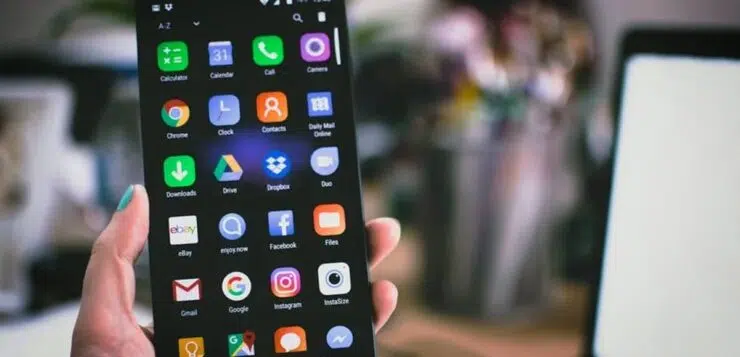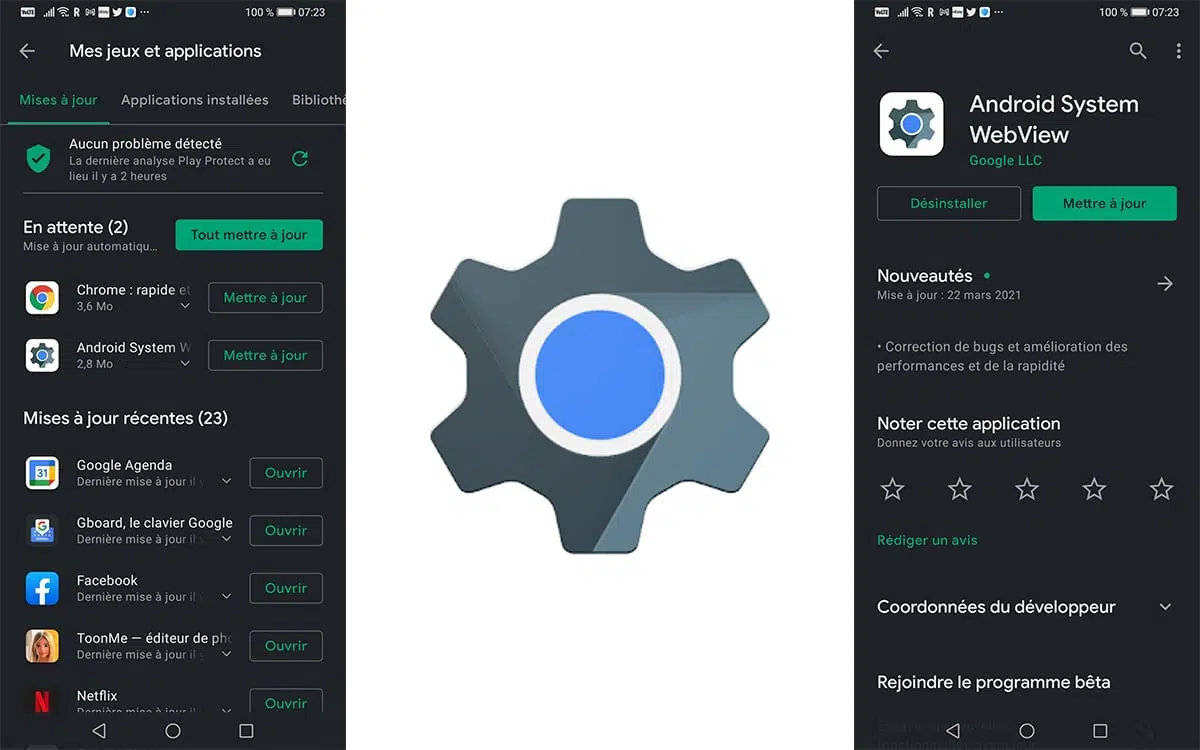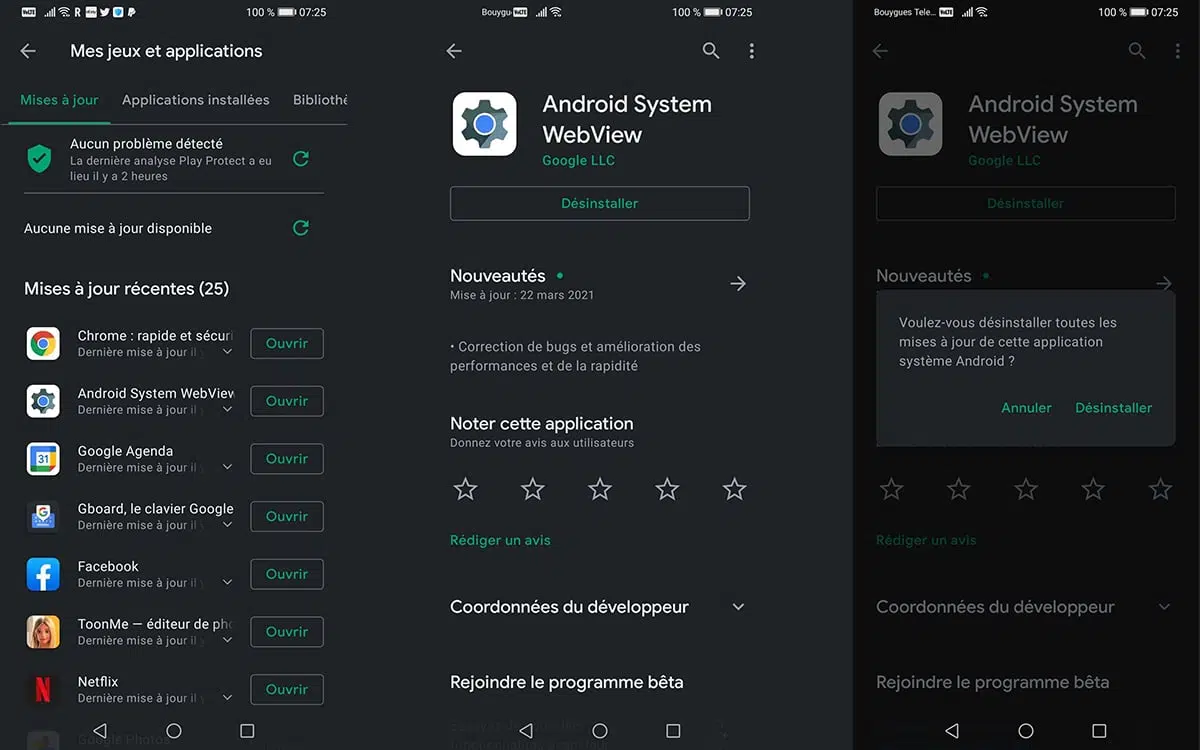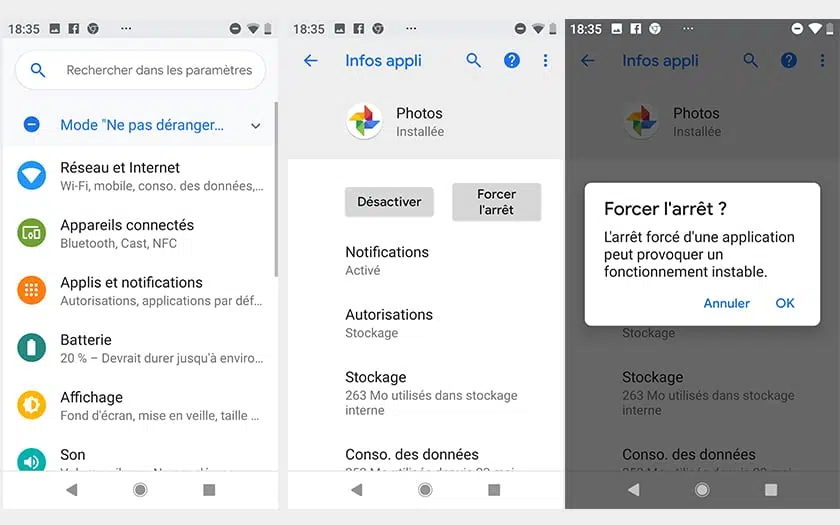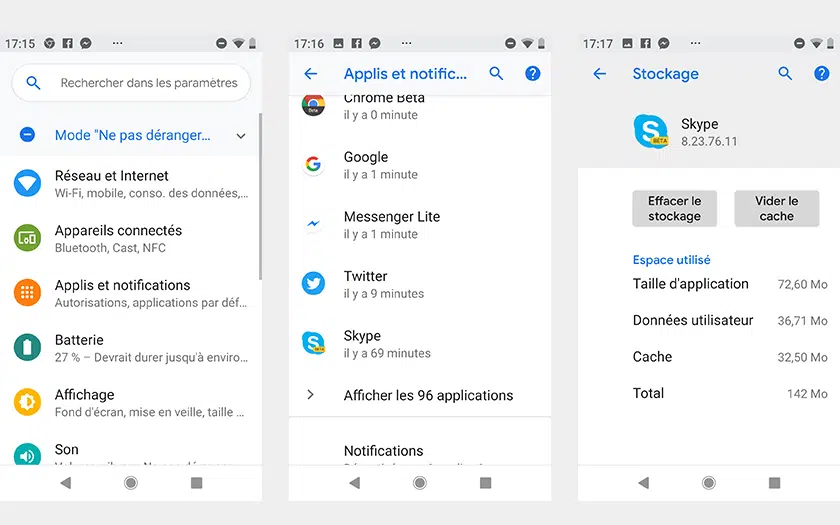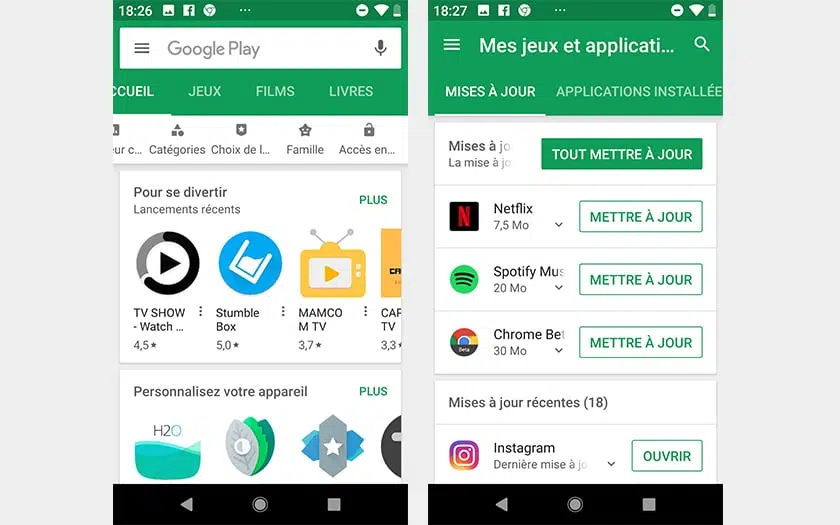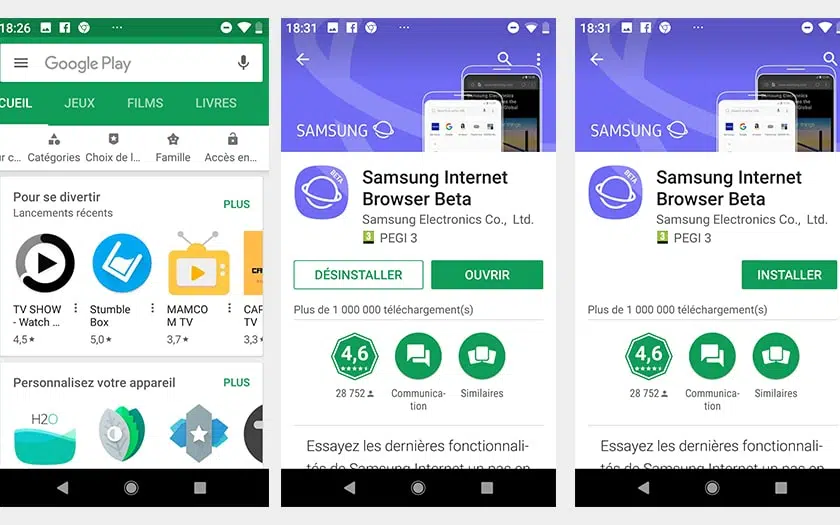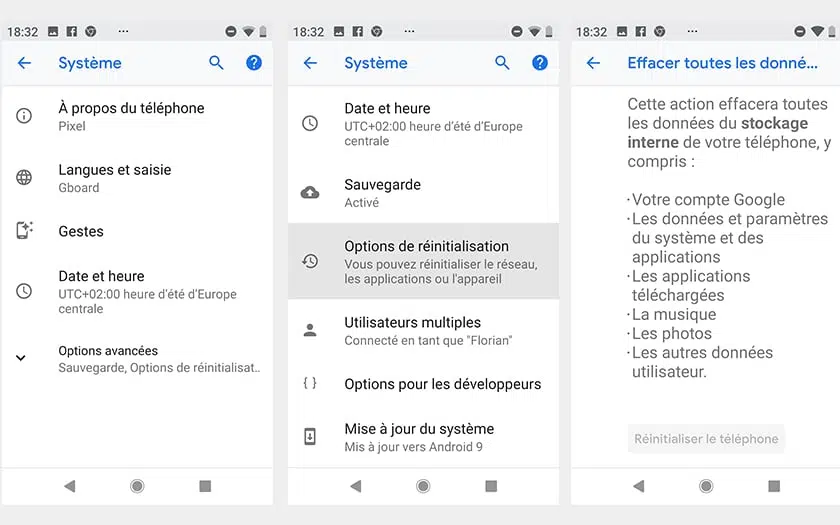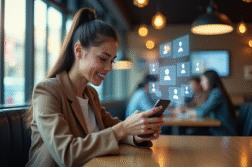Que se passe-t-il si une application Android se ferme elle-même, ne répond plus ou ne veut pas s’ouvrir ? Nous le savons tous : sans crier, l’application Android que nous utilisons se ferme soudainement.
Que vous soyez un débutant Android ou un utilisateur plus avancé, nous avons tous affaire à une application Android qui refuse de fonctionner correctement. Parfois, il arrive que Google a poussé une mise à jour échouée des applications ou un composant du système Android. Malheureusement, ces bogues n’ont pas vraiment de solution miracle. D’autre part, vous pouvez offrir quelques conseils pour réagir correctement en cas de problème.
A lire également : Comment utiliser le marketing numérique pour améliorer votre entreprise
Plan de l'article
- Désinstaller Android System WebView
- Redémarrer votre smartphone Android
- Forcer l’application Android à arrêter
- Effacer le cache de l’application Android
- Vérifier si une mise à jour est disponible pour l’application Android
- Désinstaller et réinstaller l’application Android
- Restaurer la configuration d’usine de votre smartphone Android
Désinstaller Android System WebView
De nombreux utilisateurs rencontrent des problèmes avec leurs applications Android au cours des dernières heures. Il semble qu’une mise à jour à Android System WebView provoque ces échecs. Ce composant du système Android, qui est responsable de l’affichage du contenu Web dans les applications Android, a été mis à jour le lundi 22 mars 2021. Un porte-parole de Google a confirmé qu’il y avait un bug : « Nous sommes conscients d’un problème avec WebView qui provoque le plantage de certaines applications sur Android. Nous travaillons actuellement à la découverte complète de la portée et un correctif est en cours. »
A lire en complément : Choses à ne pas dire à un client : erreurs à éviter pour une relation client réussie
Pour résoudre le problème, deux solutions sont à votre disposition. Vous pouvez essayer de mettre à jour Android System Webview en premier lieu. Si les problèmes persistent, vous êtes simplement invité à désinstaller ce composant d’Android en visitant le Play Store. Suivez le processus complet ci-dessous :
-
- Rendez-vous sur le Google Play Store
- Accéder à Mes jeux et applications
- Ouvrez l’onglet Mises à jour et sélectionnez Android System WebView
- Touchez désinstaller
- Confirmez en appuyant à nouveau sur dés
- Redémarrez votre Android smartphone
Redémarrer votre smartphone Android
Ensuite, essayez de redémarrer votre smartphone. Si vous n’avez pas redémarré votre appareil Android pendant une longue période, cette action peut bien fonctionner. Le redémarrage réinitialisera votre smartphone dans les applications et les processus ouverts. Toutes ces applications ouvertes en arrière-plan sur votre smartphone Android peuvent avoir un effet négatif réel sur le long terme. Si le problème est mineur, le redémarrage devrait suffire.
Forcer l’application Android à arrêter
Avant de venir à ses solutions les plus extrêmes, commencez par forcer l’arrêt de cette application Android défectueuse. Même si vous l’avez déjà fermé, une application peut continuer à s’exécuter en arrière-plan en raison d’un bogue. Pour forcer l’arrêt, il vous suffit de :
- Accédez aux paramètres de votre smartphone Android
- Accédez à Applications et notifications
- Choisissez l’application Android qui pose problème et presser Force Arrêt
Effacer le cache de l’application Android
En cas de problème, la deuxième étape essentielle consiste à vider le cache de l’application en question. Pour effacer le cache d’une application Android, c’est très simple :
-
- Accédez à Paramètres,
- Puis dans Applications et notifications
- Choisir l’application Android qui pose problème et rendez-vous dans Stockage
- Cliquez sur Vider le cache
La prochaine fois que vous ouvrez, votre application sera un peu plus lente au lancement, mais cette manœuvre pourrait avoir résolu le problème si elle n’est pas trop grave. Cependant, ne cliquez pas sur « supprimer les données ». Cette action supprimera les données enregistrées au moment de l’identification.
Vérifier si une mise à jour est disponible pour l’application Android
Le problème a peut-être déjà été repéré par les développeurs de l’application. Espérons qu’une mise à jour contenant un est déjà proposé. Pour vérifier si une mise à jour d’application est disponible, il suffit de :
- Accédez à l’application Google Play Store.
- Aller dans le menu déroulant sur la gauche et touchez Mes jeux et applications
- Choisissez Mettre à jour tout
Désinstaller et réinstaller l’application Android
Si toutes ces astuces n’ont toujours rien donné, vous devrez désinstaller l’application qui vous cause des problèmes. Pour ce faire, vous avez juste besoin de :
- Accéder à l’application Google Play Store.
- Recherchez l’application en question et cliquez sur Désinstaller.
- Attendez quelques instants avant d’appuyer sur Installer.
Bien sûr, cette solution n’est possible que dans le cas d’une application que vous avez installée vous-même. S’il était natif sur votre smartphone Android, vous avez toujours la possibilité de la racine pour supprimer l’application ou supprimer les dernières mises à jour. Une de ces deux solutions devrait être en mesure de résoudre le problème également.
Restaurer la configuration d’usine de votre smartphone Android
Si les méthodes ci-dessus n’ont pas fonctionné, la méthode forte devra être utilisée. Vous devrez restaurer votre smartphone à ses paramètres d’usine. Toutefois, avant de le faire, il y a quelques étapes essentielles à suivre. Tout d’abord, il vous est conseillé de sauvegarder les données personnelles de votre smartphone Android. Pour restaurer les paramètres d’usine de votre smartphone :
- Ouvrez l’application Paramètres.
- Cliquez sur Système, puis sur Réinitialiser les options.
- Appuyez sur Effacer toutes les données ( réinitialiser à la configuration d’usine).
- Une fois cette opération terminée, sélectionnez l’option permettant de redémarrer le périphérique.
- Configurez le périphérique et restaurez les données que vous avez sauvegardées.